Книга: Складской учет на компьютере. Лучшие программы, включая 1С 8.2
Отпуск товарно-материальных ценностей со склада
Отпуск товарно-материальных ценностей со склада
Оформление отпуска товарно-материальных ценностей со склада осуществляется в специальном режиме, для открытия которого нужно в разделе Работа нажать кнопку Ввод расхода либо воспользоваться клавишей F6. В результате на экране откроется окно ввода расходной операции, которое представлено на рис. 5.9.
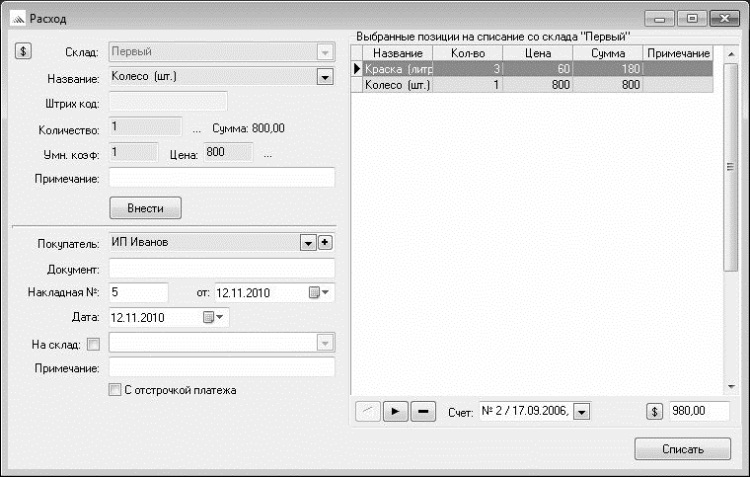
Рис. 5.9. Оформление отпуска ценностей со склада
В верхней части данного окна в поле Склад следует из раскрывающегося списка, содержимое которого формируется в справочнике складов, выбрать название склада, с которого производится отпуск товарно-материальных ценностей по данному документу. После этого в поле Название указывается название отпускаемой товарной позиции; значение данного поля выбирается из раскрывающегося списка, содержимое которого формируется в справочнике товаров.
В поле Количество вводится количество отпускаемого товара в установленных для него единицах измерения, а в поле Цена – цену товара за единицу. В поле Умн. коэф. указывается коэффициент, на который будет умножена цена товара, указанная в поле Цена. Если данный товар в справочнике товаров был отнесен к какой-либо группе ценообразования, то поле Умн. коэф. будет заполнено автоматически на основании значения колонки Продажная, которое введено в справочнике групп ценообразования для данной группы. При необходимости значение поля Умн. коэф. можно отредактировать с клавиатуры.
ПРИМЕЧАНИЕ
Если значение, введенное в поле Количество, превышает реальный остаток данного товара на складе, то проведение операции будет невозможным – при нажатии на кнопку Внести программа выдаст соответствующее сообщение. Причем в данном случае имеется в виду остаток именно на том складе, который указан в поле Склад – ведь именно с этого склада предполагается списание товарно-материальных ценностей.
После заполнения полей Количество, Умн. коэф. и Цена автоматически рассчитывается сумма расхода. При любом изменении любого из этих полей сумма расхода пересчитывается автоматически.
В поле Покупатель из раскрывающегося списка, содержимое которого формируется в справочнике покупателей, выбирается название организации – получателя товарно-материальных ценностей по данной операции (это поле доступно для редактирования только при снятом флажке На склад, который расположен внизу окна). Если вы занимаетесь розничной торговлей, то можно в справочник покупателей ввести позицию Торговый зал, или Ларек, и т. п., и отпускать со склада товары в адрес этого получателя; кстати, подобные операции можно отражать иначе – с помощью документа на внутреннее перемещение (этот вариант рассматривается чуть ниже).
В поле Документ при необходимости можно с клавиатуры ввести реквизиты документа, по которому производится отпуск ценностей. Это может быть, например, номер и дата договора, или номер и дата платежного документа, согласно которому была произведена оплата за данный товар, и т. п. При розничной торговле это поле обычно не заполняется.
Поле Примечание предназначено для ввода произвольного текста, дополнительно характеризующего данную расходную операцию. Примеры значений данного поля: В счет предоплаты, Отсутствуют сертификаты качества, В ларек на 3 дня торговли, и т. п.
Номер товарно-сопроводительного документа (накладная, чек, и др.), по которому отпущены товарно-материальные ценности, указывается в поле Накладная №. Если товар отпускается без сопроводительного документа (например, реализован со склада за наличный расчет), то это поле можно не заполнять.
СОВЕТ
Отпуск товаров со склада на точку розничной торговли (в ларек, в торговую палатку, и т. п.) рекомендуется обязательно оформлять накладными; продавец, получивший товар, должен расписаться в его получении, и один экземпляр накладной с его подписью должен быть у лица, сдавшего товар (водитель, экспедитор, и т. п.).
Дата товарно-сопроводительного документа указывается в поле от (данное поле можно заполнить как с клавиатуры, так и с помощью календаря, который находится в раскрывающемся списке). Если товар отпущен без сопроводительного документа, то данное поле не заполняется.
В поле Дата с клавиатуры либо с помощью календаря, который находится в раскрывающемся списке, указывается дата совершения операции. Значение данного поля может не совпадать с датой товарно-сопроводительного документа, указанной в поле от. По умолчанию в поле Дата указывается текущая дата.
Возможности программы предусматривают отражение в учете не только отпуска товарно-материальных ценностей на сторону, но и их внутреннего перемещения в пределах одного предприятия. Например, товар может перевозиться с одного склада на другой. Наиболее же характерный пример внутреннего перемещения товарно-материальных ценностей на мелких торговых предприятиях – отпуск его со склада на розничную торговую точку (в ларек, в палатку, и т. п.). Чтобы создать расходную операцию на внутреннее перемещение, нужно в нижней части окна установить флажок На склад и в расположенном правее раскрывающемся списке выбрать название склада либо иного подразделения (торгового ларька, и т. п.), в адрес которого отпускаются товары. Предварительно требуемый склад (ларек и т. п.) должен быть внесен в справочник складов (описание данного справочника приведено выше, в соответствующем разделе).
Следует учитывать, что внутреннее перемещение на один и тот же склад не допускается, т. е. значения полей Склад и На склад должны различаться. В противном случае при нажатии кнопки Перенести программа выдаст информационное сообщение о невозможности проведения данной операции.
ПРИМЕЧАНИЕ
Если установлен флажок На склад, то расположенное выше поле Покупатель становится недоступным для редактирования. Это обусловлено тем, что одна и та же операция в принципе не может совершаться отдельно для разных получателей.
Позиции вносятся в спецификацию накладной нажатием кнопки Внести – по аналогии с тем, как это делается при оформлении приходного документа (подробнее см. предыдущий раздел).
Чтобы списать позиции со склада, нажмите кнопку Списать, расположенную в правом нижнем углу окна.
Просмотреть перечень расходных операций можно в режиме просмотра хронологии расхода или в отчете по накладным. Описание данных режимов будет приведено ниже.
- Отпуск товаров со склада предприятия
- 6.5. Инвентаризация склада
- Формирование накладной на отпуск товара
- Роль товарной категории и установление цены
- 6.4.2. Передача номенклатурных позиций между ячейками склада
- Глава 5 Рекомендации для магазинов разной товарной специфики
- 6.4.1. Перемещение запасов между складами
- Правовая защита нематериальных активов
- Переоценка товарно-материальных ценностей
- Графики отпусков сотрудников предприятия
- 45. Подарок после отпуска клиента (фотоальбом или фоторамка)
- Документальное оформление возврата ценностей от покупателей




